Originally posted on 12/03/2022 @ 14:40
Bạn đang loay hoay tìm Cách quay màn hình?Bạn có phải là một chuyên gia về Học tập điện tử muốn tạo video truyền hình cho các khóa đào tạo không? Hay bạn sẽ bắt đầu vlog của mình trên YouTube và hướng dẫn cách sử dụng phần mềm cụ thể? Trong bài viết này, chúng tôi sẽ giải thích cách phát sóng màn hình, công cụ nào để chọn và những điều cần cân nhắc trước khi ghi.
Những ai quan tâm đến việc xem video về cách tạo một screencast có thể làm như vậy tại đây:
Screencast là gì?
Screencast là một đoạn video ghi lại các hành động diễn ra trên màn hình. Bạn cũng có thể thường nghe mọi người gọi nó là video quay màn hình hoặc quay màn hình. Screencast có thể chứa các đối tượng khác nhau như văn bản, hình ảnh, âm thanh và thậm chí cả chuyển động của chuột.
Screencasts được sử dụng như thế nào?
Như bạn có thể thấy, screencast là một loại video hướng dẫn thường được tạo ra để trình bày một quy trình đang hiển thị trên màn hình. Nhưng mặc dù tất cả các video như vậy đều là hướng dẫn, chúng có thể được sử dụng cho các mục đích khác nhau bởi những người khác nhau. Đây là những người có thể được hưởng lợi từ dự báo màn hình:
- Chuyên gia L & D. Với video truyền hình, các chuyên gia học tập có thể chứng minh cho nhân viên của họ cách sử dụng phần mềm họ cần để thực hiện nhiệm vụ công việc của mình; ví dụ: tạo video hướng dẫn về Microsoft Excel hoặc ghi lại hướng dẫn về LMS.
- Giáo viên. Screencasting giúp giáo viên tiết kiệm nhiều thời gian hơn trong việc giới thiệu chủ đề trong lớp học và đầu tư nhiều thời gian hơn vào thực hành và thảo luận. Cách tiếp cận này được gọi là lớp học lật. Ví dụ: giáo viên có thể ghi lại màn hình của họ trong khi giải thích cách giải các phương trình toán học và chia sẻ video với học sinh để họ có thể xem trước khi đến lớp.
- Các công ty phát triển phần mềm. Các tổ chức sản xuất phần mềm hoặc cung cấp dịch vụ web có thể được hưởng lợi rất nhiều từ việc tạo video hướng dẫn cách sử dụng công cụ của họ. Đây là nơi mà các đoạn video trên màn hình có thể phát lại.
- Người hướng dẫn YouTube. Những người chụp ảnh khéo léo, những người dùng nâng cao của Microsoft Excel và các chuyên gia phần mềm khác sử dụng các đoạn phim truyền hình để chia sẻ kiến thức của họ với thế giới.
- Game thủ. Đối với các game thủ, phát sóng màn hình là một cách để chia sẻ cách chơi của họ với thế giới, cũng như nhận phản hồi về kỹ năng của họ và dạy cho đồng nghiệp của họ cách cải thiện hiệu suất của họ.
Tạo Screencast: Hướng dẫn từng bước
Cho dù bạn đang tạo video màn hình cho lớp học, khóa học trực tuyến hay video trên YouTube, thì đây là cách bạn thực hiện từng bước một.
Bước 1. Lập kế hoạch và viết kịch bản
Bạn chỉ có 10 giây để thu hút và thu hút khán giả. Ngay từ đầu video, họ nên hiểu rằng video màn hình này chính là thứ họ cần bây giờ. Để thu hút người xem ngay lập tức, hãy lập kế hoạch cho video của bạn. Trên thực tế, đây là cấu trúc cho một hướng dẫn trong tương lai: bắt đầu từ đâu, hiển thị cái gì ở giữa và kết thúc như thế nào. Sau đó, chuẩn bị một kịch bản.

Đừng bỏ qua bước này, vì script sẽ giúp bạn:
- Làm cho video truyền hình của bạn ngắn gọn hơn. Những cá nhân quay video chỉ có gạch đầu dòng thường thêm thông tin không cần thiết. Với một tập lệnh, bạn sẽ luôn cập nhật thông tin.
- Hãy suy nghĩ về một số điểm cần nói và mẹo sẽ giúp bài học hữu ích hơn. Một cách tiếp cận là lập bản đồ hành động. Hãy suy nghĩ về nó từ góc độ kiến thức cần được chuyển giao, hoặc thậm chí có thể là vấn đề nào cần được giải quyết (tại sao chúng đang học), sau đó xác định các hành động cần thực hiện để thực hiện điều đó.
- Tìm ra những gì bạn nên hiển thị . Bạn phải quyết định xem bạn muốn mô tả mọi thứ đang diễn ra trên màn hình hay bạn có thấy ổn với hình ảnh hỗ trợ kịch bản hay không. Sử dụng thuyết minh (VO) làm cho nó trở nên hấp dẫn và hiệu quả hơn đáng kể, với văn bản hoặc đồ họa để làm nổi bật các điểm chính.
- Tránh tạm dừng không cần thiết trong khi ghi âm. Nhớ tập lệnh đó chứ? Nếu bạn đang “umm” và “ahh” ing, bạn nên quay lại và viết nó!
- Giảm thời gian chỉnh sửa video. Bạn không cần phải cắt bỏ các cụm từ không cần thiết và hợp nhất các phần khác nhau của bản âm thanh.
Viết một kịch bản thực sự khá dễ dàng. Trong video hướng dẫn, những khoảnh khắc đầu tiên sẽ thu hút người xem và cho họ lý do để xem những gì bạn phải trình bày.
Đừng sử dụng năm giây đầu tiên của video để cho mọi người biết tên công ty của bạn; sử dụng chúng để chia sẻ lý do tại sao họ nên tiếp tục theo dõi. Điều này có thể được thực hiện bằng hộp thoại hoặc đồ họa .
Matthew Pierce
Bạn có thể bắt đầu bằng tuyên bố về mục tiêu và cung cấp kế hoạch hướng dẫn của mình để người xem có thể thấy ngay những gì mong đợi. Ví dụ:

Ở giữa video, bạn cần mô tả chủ đề càng chi tiết càng tốt để chuyển tải kiến thức cần thiết để giải quyết vấn đề. Giữ nó nạc (nạc rất thú vị). Cuối cùng, bạn có thể đưa ra bản tóm tắt và xem lại các điểm chính một lần nữa nếu video của bạn dài. Nếu nó ngắn và tập trung vào một chủ đề, sự lặp lại có thể không tăng thêm giá trị. Bạn cũng có thể muốn cung cấp cho người xem một hành động mà họ có thể thực hiện. Điều này cũng giúp gắn kết hơn nữa việc học.
Ví dụ: nếu video của bạn nói về việc tạo một mẫu PowerPoint mới, thay vì tóm tắt các bước, hãy mời người xem thực sự làm điều đó. Nếu bạn lo lắng về việc người xem ghi nhớ các bước, có lẽ tốt hơn nên cung cấp một trợ giúp công việc hoặc tài liệu phát tay dễ mở trong cửa sổ khác, tải xuống hoặc in. Cuối cùng, hãy xem trước bài học tiếp theo.
Viết kịch bản bằng giọng đối thoại, không có các cụm từ phức tạp hoặc nhiều từ viết tắt và biệt ngữ.
Sử dụng các động tác co thắt, kể cả tiếng lóng cũng không sao. Hãy ghi nhớ khán giả của bạn – sử dụng ngôn ngữ trang trọng hơn sẽ giúp video của bạn dễ hiểu hơn và hy vọng sẽ khiến người xem cảm thấy thoải mái với người thuyết trình.
Để đảm bảo văn bản hoạt động, hãy đọc to. Điều này sẽ giúp bạn nhận thấy các cụm từ phức tạp hoặc các chuyển đổi khó xử. Có những chỗ nào trong kịch bản nghe không được tự nhiên không? Nếu vậy, hãy thực hiện các chỉnh sửa cần thiết.
| Mô tả | Hội thoại |
| iSpring Learn là một Hệ thống Quản lý Học tập đơn giản nhưng hiệu quả được thiết kế để giảng dạy và đánh giá nhân viên hoặc sinh viên trực tuyến, ngoài việc cung cấp cho người học quyền truy cập nhanh chóng và đơn giản vào các khóa học của họ, cho phép bạn tạo tài liệu học tập của riêng mình và cho phép bạn kiểm soát hoàn toàn quá trình học tập . | iSpring Learn là một Hệ thống Quản lý Học tập đơn giản và hiệu quả. Nó được thiết kế để giảng dạy và đánh giá nhân viên hoặc sinh viên trực tuyến. LMS cung cấp cho người học khả năng tiếp cận các khóa học nhanh chóng và dễ dàng. Hệ thống cũng cho phép các nhà sản xuất nội dung tạo tài liệu học tập và quản lý trải nghiệm học tập. |
Bạn cũng có thể kiểm tra văn bản để có thể đọc được trong Hemingway . Công cụ chỉnh sửa trực tuyến này sẽ giúp bạn tìm các câu và cụm từ phức tạp, trạng từ thừa và cấu trúc giọng bị động mà bạn có thể chuyển thành giọng chủ động.

Khi viết kịch bản, hãy đảm bảo rằng bạn chọn những từ có mục đích. Làm cho mỗi từ chiến đấu cho vị trí của nó trong kịch bản. Nếu từ đó không giúp người xem hiểu hoặc hướng tới mục đích của video, hãy cân nhắc cắt từ đó. Một kịch bản ngắn gọn dễ hiểu hơn. Hãy trực tiếp.
Mẹo: Để bắt đầu, hãy xem video khóa học này về viết tập lệnh và tải xuống mẫu tập lệnh miễn phí.
Bước 2. Chọn micrô
A headset or a built-in laptop microphone are bad tools for voice acting. Ambient background noises such as hissing, crackling, or echoing may appear in the recording. Use a separate microphone for making screencasts.
First, define the type of device you need:
- Dynamic mics block out room echo and background noises well. Most often they are used by musicians at concerts, where there is no time for sound processing.
- Condenser mics, to the contrary, catch even the ticking of a clock. But if you record your voice in complete silence, you can achieve a decent sound using this type of device. Condenser mics are most often used at radio stations.
Another important consideration is how it will be connected to your computer:
- ХLR mics are of high sound quality, but they are connected to a computer via an external sound card or a special adapter. You need to buy it separately.
- USB mics can be plugged into an available USB port on the computer. It’s much easier. However, the sound quality is sometimes worse than that of ХLR devices.
Here you can see six microphones that are good values for voice-over actors to get started with:
| Samson Q2U ~ $ | Blue Snowball Ice ~ $49.99 | SE ELECTRONICS X1 ~ $99.00 |
 |
 |
 |
| Dynamic mic Watch a review and listen | Mic ngưng tụ Xem đánh giá và lắng nghe | Mic ngưng tụ Xem đánh giá và lắng nghe |
| Audio-Technica AT2020 ~ $ 83,95 | Blue Yeti USB ~ $ 129,36 | Rode Podcaster ~ $ 229,00 |
 |
 |
 |
| Mic ngưng tụ Xem đánh giá và lắng nghe | Mic ngưng tụ Xem đánh giá và lắng nghe | Micrô động Xem đánh giá và lắng nghe |
Phụ kiện micro hữu ích
Những phụ kiện này có thể giúp đạt được âm thanh tinh khiết, ngay cả khi bạn đang ghi âm giọng nói trên đường phố hoặc trong căn hộ cạnh công trường xây dựng.
Một tấm chắn cách ly micrô làm tắt một phần âm thanh phụ trong phòng và lọc tiếng vọng. Theo quy định, nó được đặt phía sau micrô.
Video cho thấy giọng nói phát ra như thế nào khi có và không có tấm chắn cách ly
Một bộ lọc pop ngăn chặn tiếng ồn của hơi thở, làm dịu âm thanh “s” và “sh” trầm lắng, đồng thời chặn các tiếng nổ như “p” “b” và “t”, có thể làm giảm tối đa decibel và đôi khi gây cắt tín hiệu.
Ví dụ về cách hoạt động của bộ lọc pop
Bước 3. Cài đặt phần mềm quay phim màn hình và chỉnh sửa video
Ngoài micrô, bạn sẽ cần một công cụ ghi âm. Đối với cụm từ tìm kiếm “tải xuống phần mềm video màn hình”, Google trả về khoảng 1.050.000 kết quả. Trong số đó có một số bài đánh giá và trang web của nhà phát triển nơi bạn có thể tải xuống phần mềm. Để làm cho nó đơn giản cho bạn, chúng tôi đã chọn ba công cụ cho các loại nhiệm vụ khác nhau. Bạn sẽ tìm thấy danh sách các ứng dụng với các đánh giá ngắn gọn ngay sau hướng dẫn này hoặc bạn có thể nhấp vào đây ↓ để truy cập vào đó ngay bây giờ.
Bước 4. Chuẩn bị phòng để ghi âm
Một chiếc micrô dù tốt đến đâu cũng không thể chặn hoàn toàn tiếng ồn xung quanh. Đó là lý do tại sao bạn cần chuẩn bị trước khi ghi âm:
- Chọn một phòng nhỏ để ghi âm. Trong một căn phòng lớn, giọng nói của bạn sẽ vang lên từ các bức tường lớn hơn.
-
- Đóng chặt cửa sổ, tắt điện thoại, máy tính, quạt và mọi thiết bị khác. Đảm bảo ghế của bạn không bị kêu.
- Căn phòng không được để trống; nếu không, âm thanh sẽ rỗng, như thể bạn đang ngồi trong phòng tắm.
Step 5. Prepare your voice for recording
Khi ghi âm giọng nói, bạn cần đọc văn bản một cách nhẹ nhàng và thuyết phục. Rất khó để làm điều này nếu bạn bị phân tâm, vì bạn cần phát âm các từ một cách chính xác và quyết định âm tiết nào cần nhấn mạnh. Vì vậy, trước khi ghi âm, hãy luyện tập – đọc to kịch bản vài lần. Để đảm bảo rằng giọng của bạn nghe tốt, hãy uống một ít trà với chanh 10-15 phút trước buổi ghi âm. Điều này sẽ làm dịu các dây thanh âm của bạn và làm cho giọng nói của bạn sâu hơn và ‘sạch hơn’.
Trong khi ghi âm, việc sử dụng micrô đúng cách là vô cùng quan trọng. Nó không nên quá xa miệng của bạn, vì nó sẽ nhận được nhiều tiếng ồn xung quanh hơn, cũng không nên quá gần, vì nó có thể nhận được những âm thanh không mong muốn từ miệng và tăng tối đa decibel. Ngoài ra, hãy đảm bảo âm lượng được điều chỉnh phù hợp để hiệu quả cuối cùng là một dạng sóng béo đẹp mà không bị cắt tín hiệu
Hít thở tự nhiên cũng rất cần thiết. Không ai muốn nghe một người máy, ngay cả khi người máy đó có một giọng hát tuyệt vời. Bạn muốn nghe như đang nói chuyện với ai đó hoặc đang dạy ai đó. Bạn không chỉ đọc các từ từ một trang. Bạn đang cố gắng làm cho chúng trở nên sống động, ngay cả với tài liệu đào tạo.

Mẹo: Tư thế cũng ảnh hưởng đến chất lượng ghi âm, vì vậy hãy giữ thẳng lưng. Đồng thời nên căng bụng và hóp ngực về phía trước. Tư thế đúng sẽ giúp giọng nói của bạn khỏe và biểu cảm hơn.
Bước 6. Ghi lại video màn hình
Dưới đây là một số mẹo sẽ giúp bạn tạo video màn hình chất lượng cao:
- Trước khi ghi, hãy loại bỏ các đối tượng không mong muốn khỏi cảnh quay. Không ai muốn nhìn thấy thanh công cụ có nút Bắt đầu nếu nó không được sử dụng.
- Tắt cửa sổ bật lên và thông báo nhắn tin để bạn không phải quay lại video sau khi có tin nhắn từ mẹ bật lên ở góc.
- Ghi lại các video màn hình ở độ phân giải 1280 × 720 px (720i). Nếu bạn giảm độ phân giải xuống bất kỳ lúc nào, người xem sẽ không thể nhìn rõ những gì đang xảy ra trên màn hình và sẽ có các lề đen xung quanh video sau khi tải video lên YouTube.

Quay màn hình ở độ phân giải 640 × 480
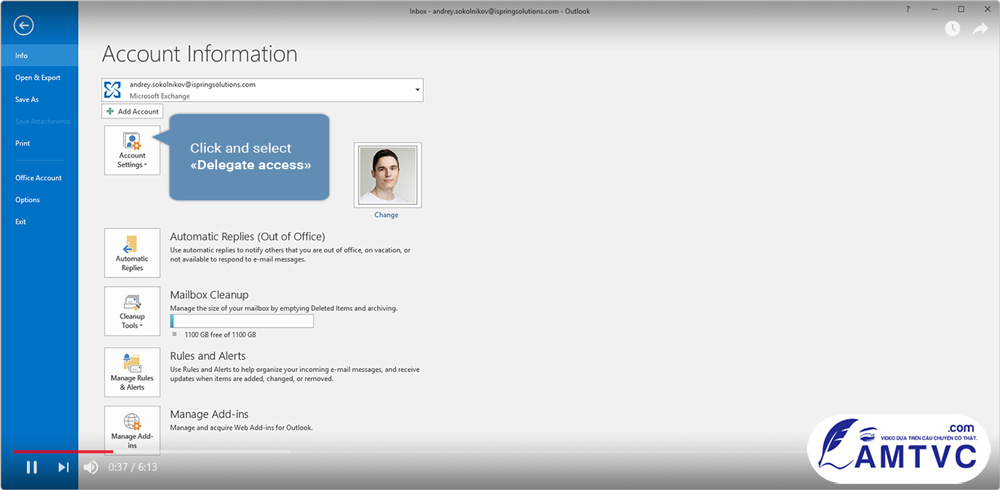
Quay màn hình ở độ phân giải 1280 × 720
- Nghỉ giải lao. Nếu bạn cần thu thập suy nghĩ của mình hoặc uống một chút nước, hãy nghỉ ngơi. Chỉ những chuyên gia hạng nhất mới có thể ghi lại đoạn video trên màn hình trong lần chụp đầu tiên. Điều quan trọng là nội dung chất lượng cao.
- Ghi âm giọng nói và màn hình riêng biệt. Điều này giúp tránh mất thêm. Ví dụ, nếu bạn tường thuật một dòng không chính xác, bạn sẽ không phải ghi lại những gì đang xảy ra trên màn hình. Chỉ cần đọc đoạn văn phức tạp một lần nữa và đồng bộ hóa nó với video là đủ.
- Loại bỏ các cảnh video không mong muốn . Màn hình sẽ bắt đầu ngay sau khi người xem nhấp vào nút Bắt đầu. “Không khí chết” ở đầu và cuối bài là một sự lãng phí thời gian. Cắt không thương tiếc các clip (đoạn video hoặc âm thanh) không mong muốn.
3 công cụ quay phim màn hình mà bạn có thể thích
Kiểm tra ba công cụ sau để tìm một sự phù hợp lý tưởng cho các nhu cầu cụ thể của bạn:
1. iSpring Cam Pro

iSpring Cam Pro là một phòng thu video hoàn chỉnh cho phép bạn ghi lại các video màn hình có lồng tiếng, các video truyền hình ảnh trong ảnh, hướng dẫn phần mềm với chú thích và các video bài giảng chuyên nghiệp. Nó bao gồm một loạt các tính năng chỉnh sửa có thể giúp bạn làm cho video màn hình của mình trông chuyên nghiệp. iSpring Cam Pro giúp bạn dễ dàng chia sẻ video của mình. Bạn có thể lưu chúng vào máy tính ở định dạng MP4, tải lên LMS hoặc xuất bản lên kênh YouTube của bạn ngay từ giao diện phần mềm.
Phù hợp nhất cho: video hướng dẫn cho YouTube
2. iSpring Suite Max

iSpring Suite Max là một bộ công cụ tác giả để tạo các khóa học trực tuyến. Nó có một studio chỉnh sửa video chuyên nghiệp được tích hợp sẵn, nơi bạn có thể quay video từ màn hình và / hoặc webcam của mình. Công cụ này cũng cho phép bạn thêm gợi ý cho các đoạn phim, trộn các bản nhạc khác nhau, dán các đoạn video lại với nhau và thêm các chuyển tiếp mượt mà giữa các cảnh.
Bạn có thể chèn ảnh chụp màn hình vào khóa đào tạo, tải xuống máy tính ở định dạng MP4 hoặc tải lên YouTube.
Bên cạnh việc ghi và chỉnh sửa video, iSpring Suite Max cho phép bạn tạo các khóa học trực tuyến dựa trên PowerPoint với các câu đố, mô phỏng đối thoại và các hoạt động tương tác. Nó cũng có một không gian trực tuyến, nơi bạn có thể cộng tác trong các khóa học và video hướng dẫn với đồng nghiệp và các doanh nghiệp vừa và nhỏ của mình.
Phù hợp nhất cho: các khóa đào tạo
3. OBS Studio

OBS Studio là phần mềm mã nguồn mở để quay video và phát trực tiếp. Ngoài các tùy chọn quay màn hình cơ bản, nó có khá nhiều tính năng phụ hoàn hảo để tạo video hướng dẫn, bao gồm chế độ ảnh trong ảnh, hình mờ tùy chỉnh và chế độ push-to-talk. OBS cho phép bạn thiết lập số lượng cảnh không giới hạn mà bạn có thể chuyển đổi giữa các cảnh một cách liền mạch thông qua các chuyển đổi tùy chỉnh. Công cụ này cho phép bạn quay video ở định dạng MP4 và FLV, đồng thời sử dụng GPU của PC để phát trực tuyến chất lượng cao. Tuy nhiên, nó có một đường cong học tập khá dốc.
Phù hợp nhất cho: phát trò chơi
Cách ghi Screencast trong iSpring Suite
Nếu bạn chọn iSpring Suite Max, đây là những gì bạn cần làm để ghi video màn hình. Đầu tiên, hãy quyết định định dạng video của bạn. iSpring cho phép bạn tạo một screencast với tường thuật hoặc một screencast với một video webcam, đây là cách thực hiện:
Một screencast cộng với tường thuật
Sau khi cài đặt iSpring Suite trên máy tính, bạn sẽ thấy một tab bổ sung trong PowerPoint. Nhấp vào quay phim màn hình .

Sau đó, trong cửa sổ Cài đặt ghi , chọn tab Màn hình .

Đảm bảo rằng micrô của bạn đang bật. Sau đó, chỉ định kích thước của vùng ghi: đây có thể là một phần của màn hình, toàn bộ màn hình hoặc cửa sổ của một ứng dụng cụ thể.
Khi bạn ghi lại, có một số điều cần lưu ý để tạo video trông rõ ràng.
- Ẩn con trỏ chuột của bạn để nó không làm người xem mất tập trung hoặc đảm bảo con trỏ rõ ràng và hiển thị nếu nó là một phần của hướng dẫn.
- Hãy tạm dừng nếu bạn mắc lỗi, để khi bạn chỉnh sửa, bạn sẽ dễ dàng tìm thấy những chỗ bạn đã mắc lỗi và loại bỏ chúng dễ dàng hơn.
- Nói rõ ràng, đúng với giai điệu và tốc độ bạn đã chọn cho video.
Một video truyền hình và một video của người thuyết trình
Nếu bạn định quay video màn hình và video webcam cùng lúc, hãy chọn tùy chọn Màn hình và Máy ảnh trong cửa sổ Cài đặt ghi. Bạn có thể hiển thị cả hai luồng cùng nhau hoặc dễ dàng chuyển đổi giữa chúng.

Sau khi ghi xong, bạn có thể chỉnh sửa. Loại bỏ tiếng ồn và video không mong muốn, gắn các đoạn video lại với nhau và thêm hiệu ứng video.
Để tìm hiểu cách thực hiện, hãy xem hướng dẫn này và xem hướng dẫn này:
Ở
Mẹo để tạo Screencasts hấp dẫn
Dưới đây là một số mẹo và thủ thuật có thể giúp bạn làm cho các video trên màn hình của mình trông đẹp hơn và hấp dẫn hơn:
- Để thêm rõ ràng hơn cho video màn hình của bạn, hãy bổ sung nó bằng các phương tiện khác. Ví dụ: bạn có thể thêm hình ảnh, đồ họa thông tin và các cảnh quay video khác nhau.
- Một cách khác để giúp người xem dễ hiểu hơn và đồng thời thu hút sự chú ý của họ vào một số điểm nhất định là tạo chú thích, biểu đồ và chú thích. Ví dụ: phác thảo các bước của quy trình mà bạn trình bày trên màn hình.
- Để hướng mắt người xem đến nơi bạn muốn, hãy đánh dấu các thao tác của chuột. Với các công cụ như iSpring Suite, bạn có thể đánh dấu con trỏ và thêm âm thanh nhấp chuột. Tuy nhiên, hãy nhớ rằng việc di chuyển chuột quá nhiều sẽ làm mất tập trung, vì vậy hãy ẩn chuột khi nó không được di chuyển.
- Để video của bạn trông chuyên nghiệp, hãy kết nối các phân đoạn với hiệu ứng chuyển tiếp. Các cảnh phải trôi chảy tự nhiên từ cảnh này sang cảnh khác, không bị cắt đột ngột.
- Nếu bạn trình diễn quy trình trên màn hình mà không có bất kỳ hướng dẫn lồng tiếng nào, hãy thêm một số bản nhạc để tạo tâm trạng cho video hướng dẫn của bạn.
Tóm lại
Screencasting là một giải pháp tuyệt vời giúp thu hẹp khoảng cách cho lực lượng lao động được kết nối toàn cầu, giáo viên, sinh viên, nhà phát triển phần mềm và khách hàng. Tạo video truyền hình cho phép người ở đầu dây bên kia nghe thấy giọng nói của bạn và cung cấp ngữ cảnh quan trọng cho lời nói của bạn. Tuy nhiên, nó không chỉ là một công cụ hiệu quả mà còn là một công cụ hướng dẫn đơn giản mà bạn có thể sử dụng ngay hôm nay. Để bắt đầu quay màn hình, hãy tải xuống bản dùng thử iSpring Suite miễn phí ngay lập tức.


